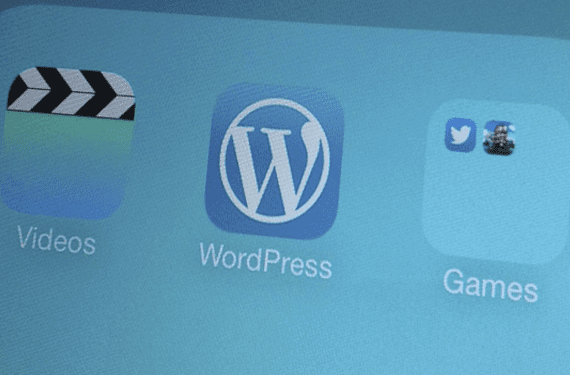
예, 처음에 iOS 7로 업데이트해야했던 오디세이에도 불구하고 당신은 그것을 달성했습니다, 우리는 당신에게 말할 것입니다 iDevices와 관련된 모든 것에 대한 가장 이상한 커뮤니티는 이미 iOS 7이 내부적으로 숨기는 모든 것을 찾는 작업을 시작했습니다.
탈옥이 없으면 다른 새로운 기능을 얻기 위해 필요한 모든 버그를 찾아야합니다. 검색 결과가 있었고 그들은 응용 프로그램과 폴더를 숨기고 다른 폴더 안에 폴더를 만드는 트릭. 점프 후 우리는 그것을하는 방법을 알려줍니다 ...
그들은 선험적으로 연습이 필요한 두 가지 방법 그들은 여전히 버그이기 때문에 우리에게 일어난 것처럼 당신을 질식시킬 수있는 다른 단계가 있습니다. 그것을 시도하고 당신이 어떻게했는지 알려주십시오!
다른 폴더 내에 폴더 만들기:
- 동일한 홈 화면 페이지에 두 개의 폴더 만들기
- 이동할 폴더를 길게 누르고 즉시 홈 버튼을 두 번 눌러 멀티 태스킹으로 들어갑니다.
- 홈 화면으로 돌아가려면 멀티 태스킹의 첫 페이지를 누르십시오.
- 1 단계에서 선택한 폴더를 이동할 폴더를 누릅니다.
- 홈 버튼을 한 번 누르면 폴더가 수신 폴더로 이동합니다.
폴더 및 앱 숨기기, 약간의 차이점을 제외하고 다소 동일한 공식을 따릅니다.
- 응용 프로그램으로 가득 찬 홈 화면의 첫 페이지에 폴더를 만듭니다.
- 숨기려는 폴더 또는 응용 프로그램을 Dock에 넣습니다.
- 숨기려는 폴더 또는 응용 프로그램을 누르고 즉시 홈 버튼을 두 번 눌러 멀티 태스킹으로 들어갑니다.
- 홈 화면으로 돌아가려면 멀티 태스킹의 첫 번째 페이지를 누릅니다.
- 1 단계에서 선택한 폴더를 이동할 폴더를 누릅니다.
- 폴더 외부를 눌러 닫으십시오.
- 홈 버튼을 한 번 누르면 선택한 응용 프로그램 또는 폴더가 완전히 사라집니다.
따라서 장치를 다시 시작하면 모든 것이 초기 상태로 돌아갑니다. 또한 숨겨진 응용 프로그램을 시작하려면 스포트라이트에서 해당 응용 프로그램을 검색해야하며 문제없이 사용할 수 있습니다.
우리는 응용 프로그램을 누른 채로 멀티 태스킹을 시작해야하는 단계에 갇히지 만 실용적이며 달성 할 수 있습니다. 이 방법이 iDownloadBlog의 친구들로부터이 비디오와 함께 작동하는지 확인할 수 있습니다.
추가 정보 - 경험 : 기기를 iOS 7로 업데이트하는 오디세이 , iOS 7 잠금 화면의 버그로 인해 사진에 액세스 할 수 있습니다.
출처- iDownloadBlog
